Отображение рабочего экрана. Палитры.
В нижней части палитры инструментов расположены три кнопки (рис. 2.17), которые определяют режимы отображения рабочего экрана программы.
- Левая кнопка (
 ) включена по умолчанию и определяет стандартный режим (Standard Screen Mode) со всеми меню, полосами прокрутки и т. п.
) включена по умолчанию и определяет стандартный режим (Standard Screen Mode) со всеми меню, полосами прокрутки и т. п. - Центральная кнопка (
 ) включает полноэкранный вывод (Full Screen Mode with Menu Rar) изображения с полосой меню, но без полосы заголовка и без полос прокрутки.
) включает полноэкранный вывод (Full Screen Mode with Menu Rar) изображения с полосой меню, но без полосы заголовка и без полос прокрутки. - Правая кнопка (
 ) включает полноэкранный вывод (Full Screen Mode) изображения без полосы заголовка, без полосы меню и без полос прокрутки.
) включает полноэкранный вывод (Full Screen Mode) изображения без полосы заголовка, без полосы меню и без полос прокрутки.

Рис. 2.17. Кнопки, определяющие режимы отображения рабочего экрана
Палитры
Программа Adobe Illustrator, помимо палитры инструментов, располагает еще множеством палитр, служащих для удобства осуществления тех или иных функций, например выбора цвета и других параметров обводки и заливки, выполнения различных трансформаций и т. д.
Для отображения на экране любой палитры в меню Window (Окно) представлены команды, совпадающие с названием палитры. Если палитра находится на экране, ее название отмечено знаком "галочки".
Палитры занимают значительное место на экране. Для того чтобы перетащить их с места на место, необходимо захватить заголовок палитры и переместить ее в нужное место.
С помощью клавиши Таb можно временно удалить все открытые палитры, включая и палитру инструментов. Повторное нажатие на ту же клавишу возвращает все на свои места.
Комбинация клавиш SHIFT+Tab закрывает все открытые палитры, кроме палитры инструментов. Повторное нажатие этих клавиш возвращает на экран все закрытые палитры.
Палитры по умолчанию объединены в группы и отображаются в одном окне (рис. 2.18). В составе такой группы переключение палитр осуществляется щелчком на соответствующей вкладке.
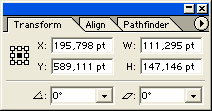
Рис. 2.18. Группа палитр, переключение между ними осуществляется щелчком на соответствующей вкладке
